win7在线重装系统方法?小编教你使用一键重装装win7系统
- 分类:Win7 教程 回答于: 2017年11月25日 15:10:03
我们在使用电脑的过程中可能会遇到中木马病毒的情况,要想电脑彻底的清楚病毒,可以使用操作重装win7系统的方法来解决这一问题,重装系统的方法有很多,小编这里带来了重装win7系统的操作,一个比较方便简单的操作方法。供大家指引方向。
当win7出现问题的时候,人们往往第一时间想到的是重装win7系统的操作,重装系统的方法有很多,其中最流行的当属工具重装系统,但是也有人只会使用镜像,光盘等方法,下面,小编就教大家使用工具重装win7系统的操作。
win7重装系统图文教程
下载并安装“小编一键重装系统”,打开后,选择“一键装机”下的系统重装菜单

重装系统图-1
软件扫描硬件后,点击下一步

重装系统图-2
选要重装win7的版本
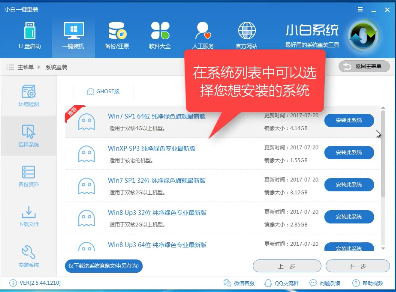
重装图-3
点击选择开始下载安装

重装系统图-4
可以选择备份资料
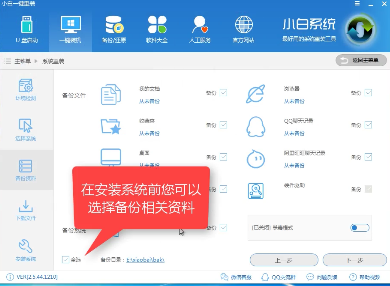
重装图-5
程序开始下载,耐心等待
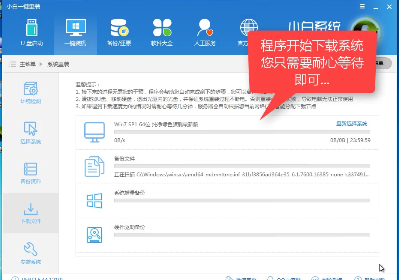
win7图-6
点击“立即重启”

重装系统图-7
重启电脑,按快捷键进入启动界面
选择第二个安装模式,回车。
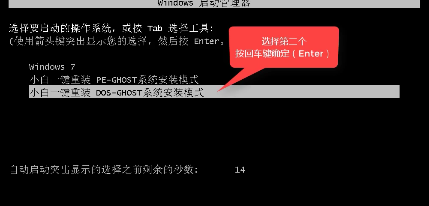
系统图-8
系统安装部署中,等待即可。

win7图-9
正启动系统

重装图-10
系统安装设备中,
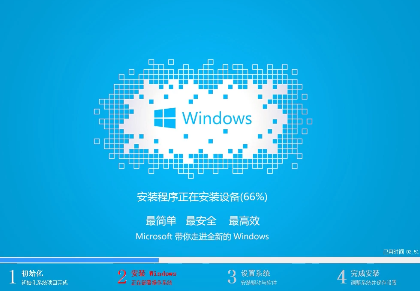
系统图-11
系统安装成功,为首次使用做准备

重装图-12

系统图-13
系统win7安装成功

重装图-14
以上就是重装win7系统的操作教程了。要注意小白一键重装系统工具的使用,如果想要了解更多的该工具的其它的使用,可以在其官网上查阅相关的教程。
 有用
58
有用
58


 小白系统
小白系统


 1000
1000 1000
1000 1000
1000 1000
1000 1000
1000 1000
1000 1000
1000 1000
1000 1000
1000 1000
1000猜您喜欢
- 为你解答惠普电脑怎么重装win7系统..2019/01/07
- 映射网络驱动器,小编教你在Win7系统如..2018/01/11
- win7重装系统详细教程2021/01/02
- win7系统32位与64位的区别2023/03/19
- cad2006激活码,小编教你cad2006怎么激..2018/07/14
- 远程桌面连接命令,小编教你怎样设置远..2018/09/20
相关推荐
- win7专业版激活码使用教程2023/01/16
- win7电脑怎么系统还原的详细操作方法..2021/05/25
- 怎么自己刷win72023/01/26
- 激活win7旗舰版工具有哪些2023/01/24
- 华硕笔记本重装系统win7:简单操作教程..2024/02/16
- 笔记本win7系统,小编教你笔记本怎么wi..2018/05/08




















 关注微信公众号
关注微信公众号





